Tutorial: Configuração inicial do Redtrust
Visão Geral
Neste tutorial, você aprenderá os primeiros passos para usar um certificado com o Redtrust. Ele pressupõe que você tenha conhecimento básico sobre certificados digitais e queira se familiarizar com o Redtrust.
Ao final deste tutorial, você será capaz de usar o Redtrust para acessar o Sede Digital de la Dirección General de Tráfico (DGT) com seu certificado. Em outras palavras, você aprenderá como colocar um certificado em uso. Se você acabou de instalar o Redtrust, este tutorial ajudará a verificar se o Redtrust foi configurado corretamente.
Contexto
Como descrito na Introdução, os administradores podem gerenciar e configurar o Redtrust remotamente por meio do console de administração. Um recurso essencial do console de administração é a capacidade de definir políticas, que são conjuntos de regras que determinam como os certificados são utilizados. Definir políticas garante o uso seguro e apropriado dos certificados dentro de uma organização. Para criar uma política, os administradores precisam fazer o upload de um certificado e definir o seguinte:
- Quais usuários podem utilizá-lo.
- Onde ele pode ser utilizado (aplicações e sites específicos).
- Quando ele pode ser utilizado (horários específicos).
Neste tutorial, você criará uma política que permite o uso irrestrito de um certificado em qualquer aplicação ou site. Para simplificar, o usuário neste guia é um usuário local. Para outros métodos de autenticação, consulte a documentação de Domínios.
Antes de começar
Antes de iniciar, verifique o seguinte:
- O agente Redtrust está instalado no seu sistema.
- Você tem acesso a:
- Um certificado digital nos formatos P12 ou PFX.
- Um endereço IP e credenciais do Redtrust.
- Um domínio para usuários locais.
- Um grupo de certificados.
Etapa 1: Adicionar usuário local
Após implementar o Redtrust, adicione os usuários que acessarão os certificados. Uma forma de fazer isso é adicioná-los manualmente como usuários locais. Para adicionar um usuário local:
-
Acesse o console de administração em
https://ENDEREÇO_IP_DO_REDTRUST/usando suas credenciais. -
Vá para Acesso no menu de navegação e clique na linha do domínio de usuários locais.

Se você não tiver um domínio de usuários locais:
-
Clique em Novo.
-
Adicione um alias ou nome para o domínio (
company.localno exemplo) e selecione Usuários locais no menu.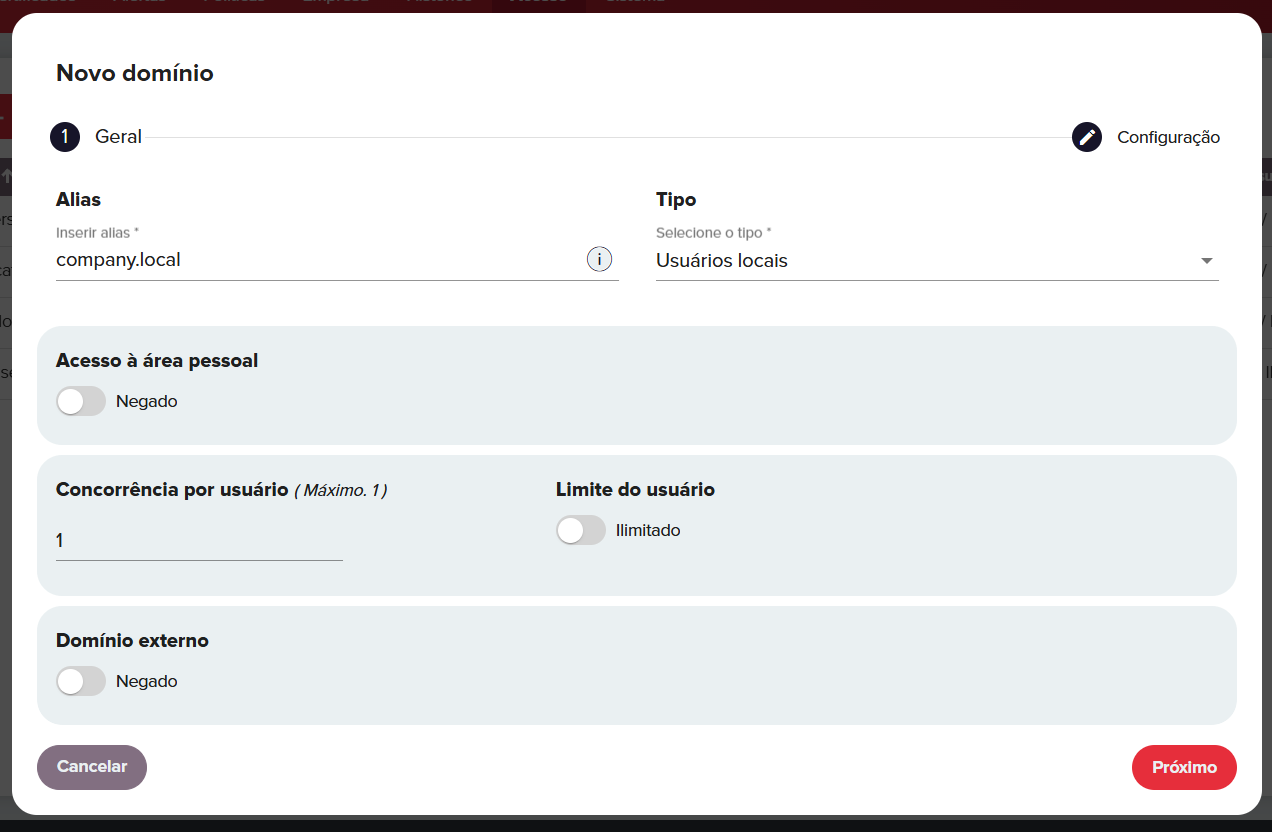
-
Clique em Próximo e Salvar. Agora que você tem um domínio, clique em sua linha.
-
-
Na caixa de diálogo de configuração do domínio, vá para a aba Usuários e clique em Novo.
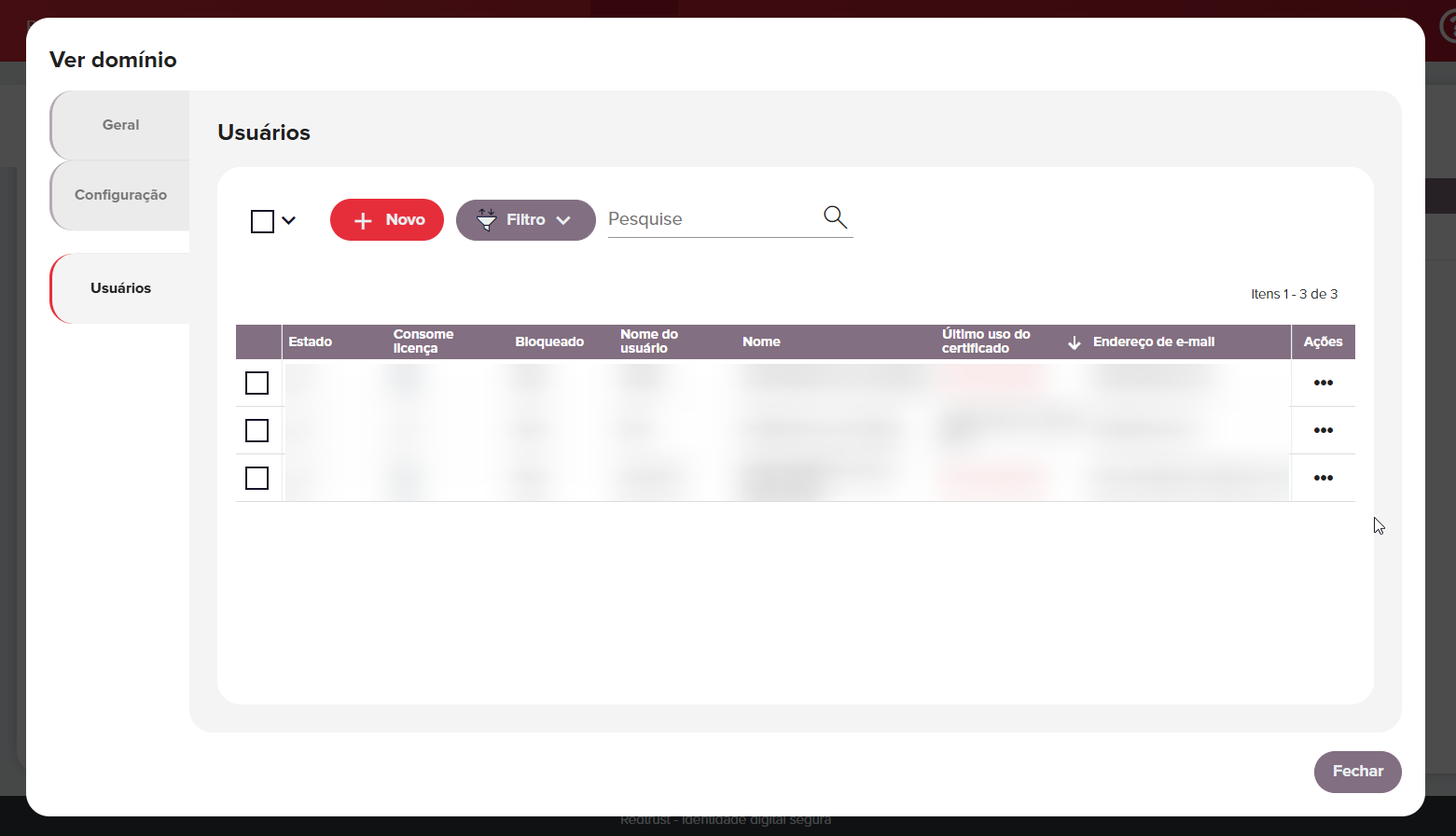
-
Preencha os campos:
- Nome de usuário: Use a parte do endereço de e-mail antes do símbolo "@". No exemplo,
jane.doe. - Nome: Digite o nome completo do usuário (no exemplo,
Jane Doe). - E-mail e Senha.
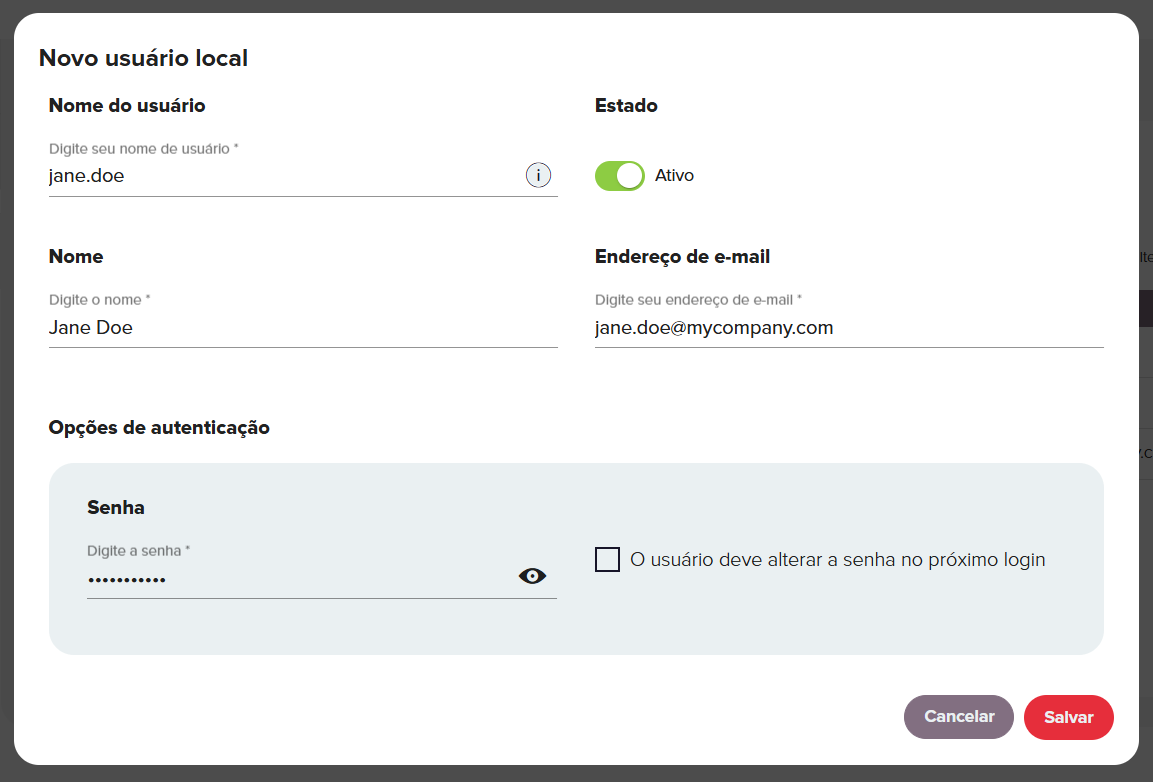
- Nome de usuário: Use a parte do endereço de e-mail antes do símbolo "@". No exemplo,
-
Clique em Aplicar e depois em Fechar.
Etapa 2: Fazer upload de um certificado
Agora que você adicionou o usuário, faça o upload do certificado relevante. Para isso:
-
Vá para a aba Certificados e clique em Upload.
-
Na caixa de diálogo de upload:
- Selecione o grupo de certificados, neste exemplo
cert_group1. - Insira a senha do certificado.
- Arraste e solte um certificado nos formatos PFX ou P12. Neste exemplo,
my-certificate. - Clique em Upload.
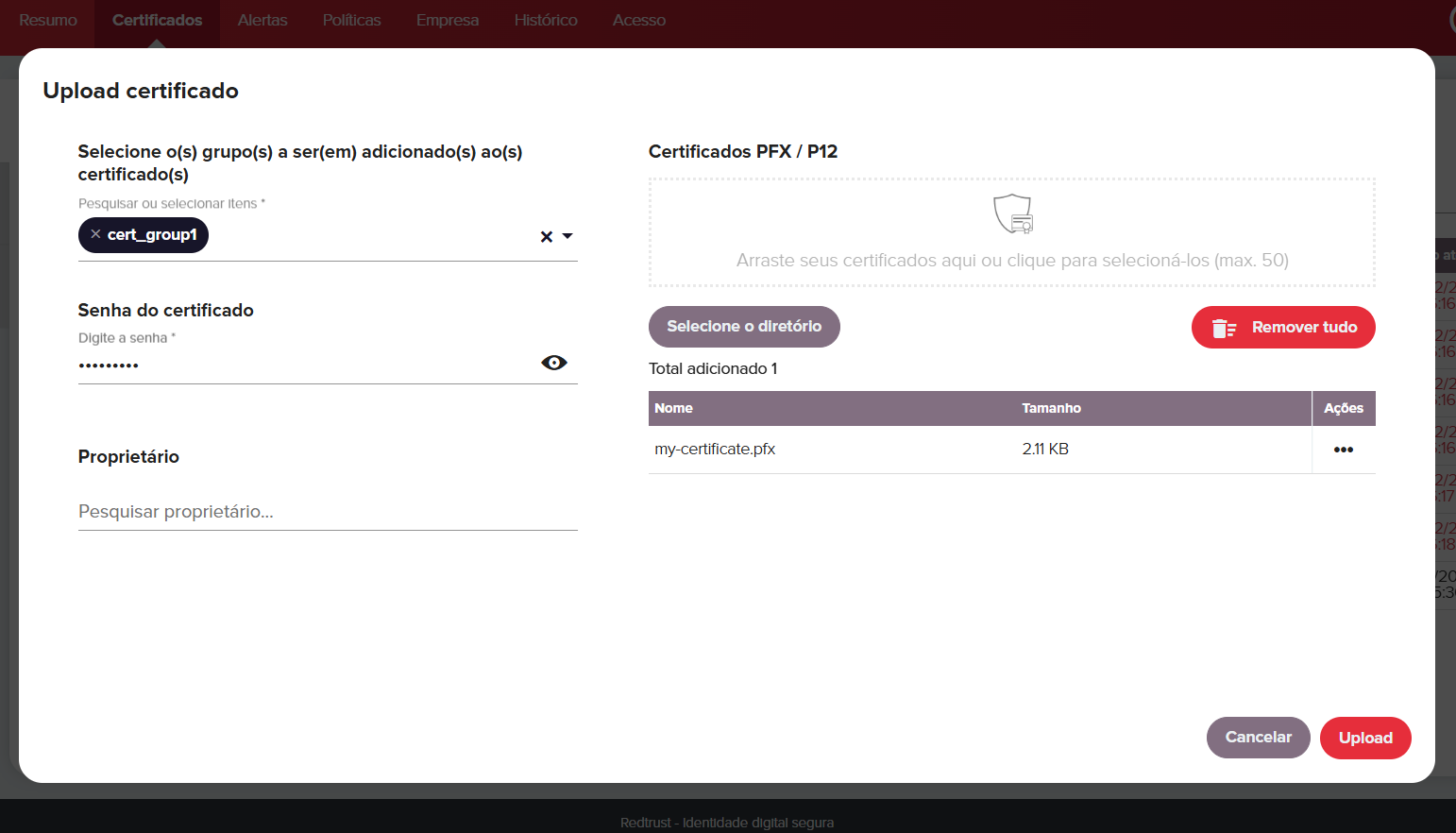
- Selecione o grupo de certificados, neste exemplo
-
Quando o upload for concluído, clique em Fechar na notificação de sucesso.
Na seção Certificados do menu de navegação, você pode configurar o certificado clicando na linha correspondente. Você pode ler mais sobre as opções de configuração na documentação de Certificados.
Etapa 3: Criar um grupo de aplicativos e sites
Antes de criar uma política, você precisa definir onde os usuários terão acesso: a um grupo de sites e a um grupo de aplicativos.
-
Vá para Políticas > Aplicativos e clique em Adicionar grupo de aplicativos.
-
Na janela, preencha os seguintes campos:
- Nome:
all apps. - Nome do processo:
.*. - Clique em Adicionar e Salvar.
- Nome:
-
Vá para Sites no menu lateral e clique em Adicionar grupo de sites.
-
Na janela, preencha os seguintes campos:
- Nome:
all sites. - Nome do processo:
.*. - Clique em Adicionar e Salvar.
- Nome:
Etapa 4: Criar uma política
Criar uma política é essencial para entender e usar o Redtrust de forma eficaz. Nesta etapa, você irá combinar o usuário adicionado e o certificado em uma política que permite acesso irrestrito ao certificado em qualquer site ou aplicação.
-
Vá para Políticas > Políticas.
-
Clique em Novo para acessar o assistente de criação de políticas.
-
No campo Nome, insira
acesso totale clique em Próximo.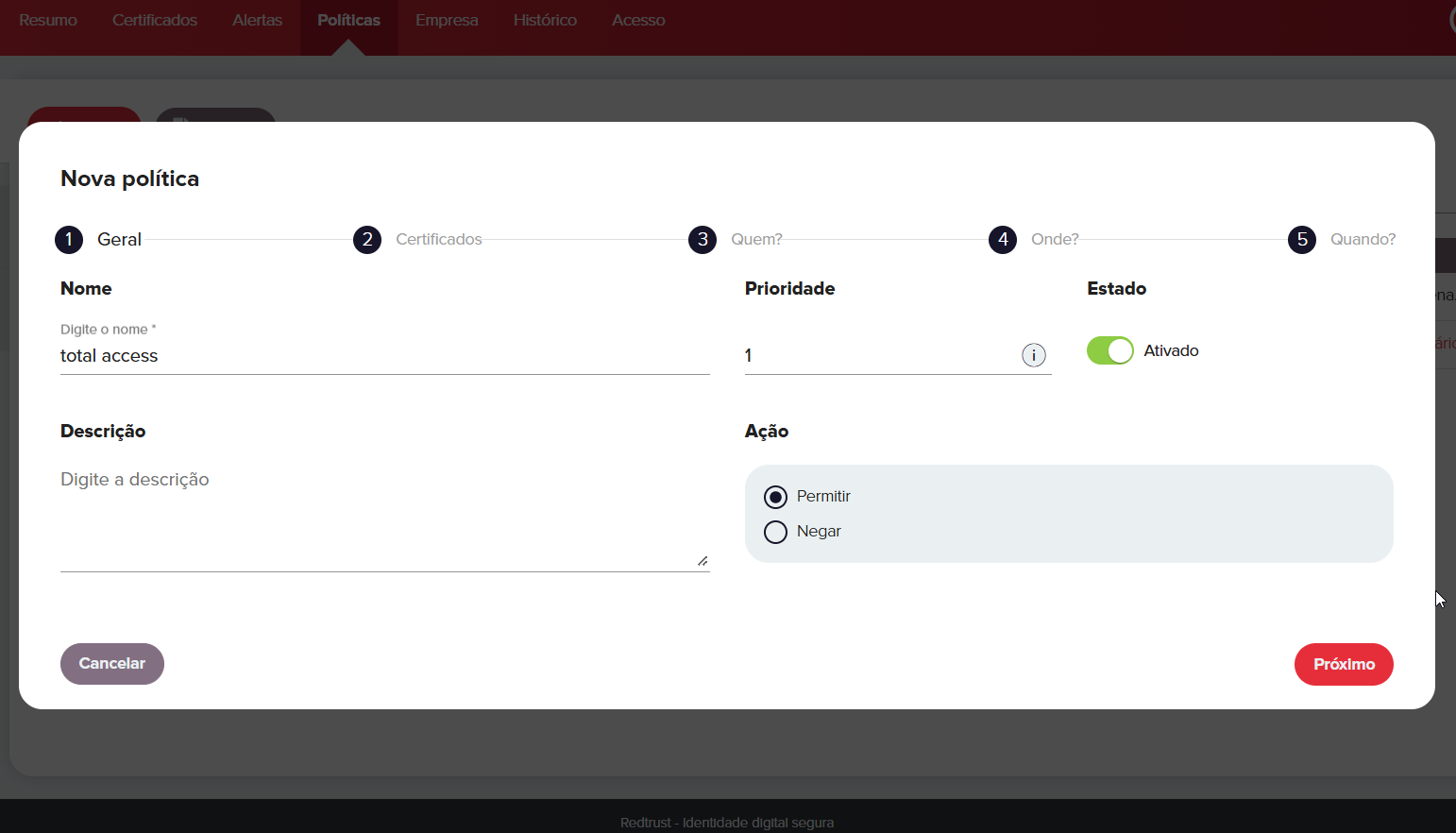
-
Na caixa Selecionar certificado, selecione o certificado que você fez upload na Etapa 2 (neste exemplo,
my-certificate) e clique em Próximo.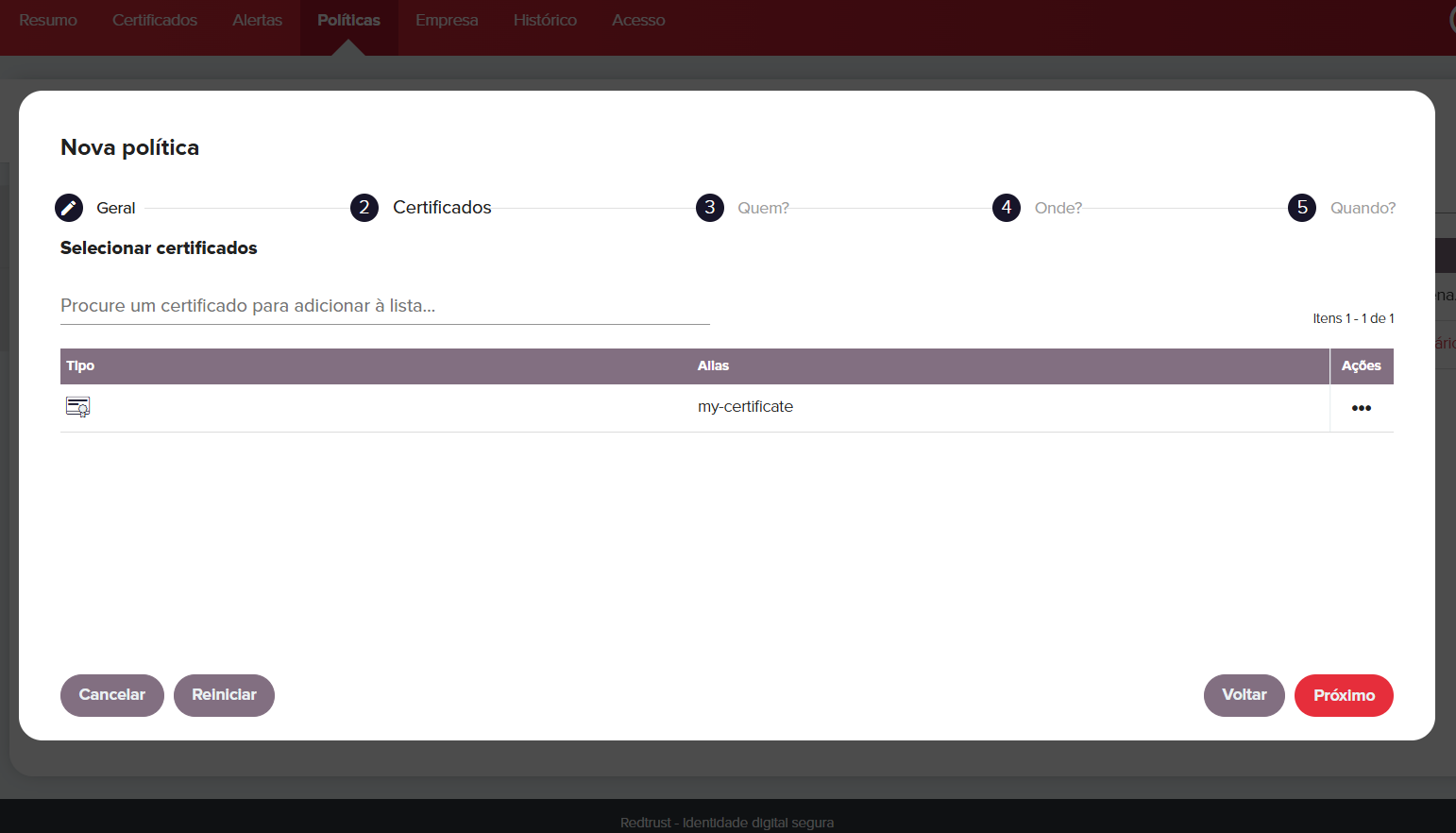
-
Selecione o usuário local adicionado na Etapa 1 e clique em Próximo.
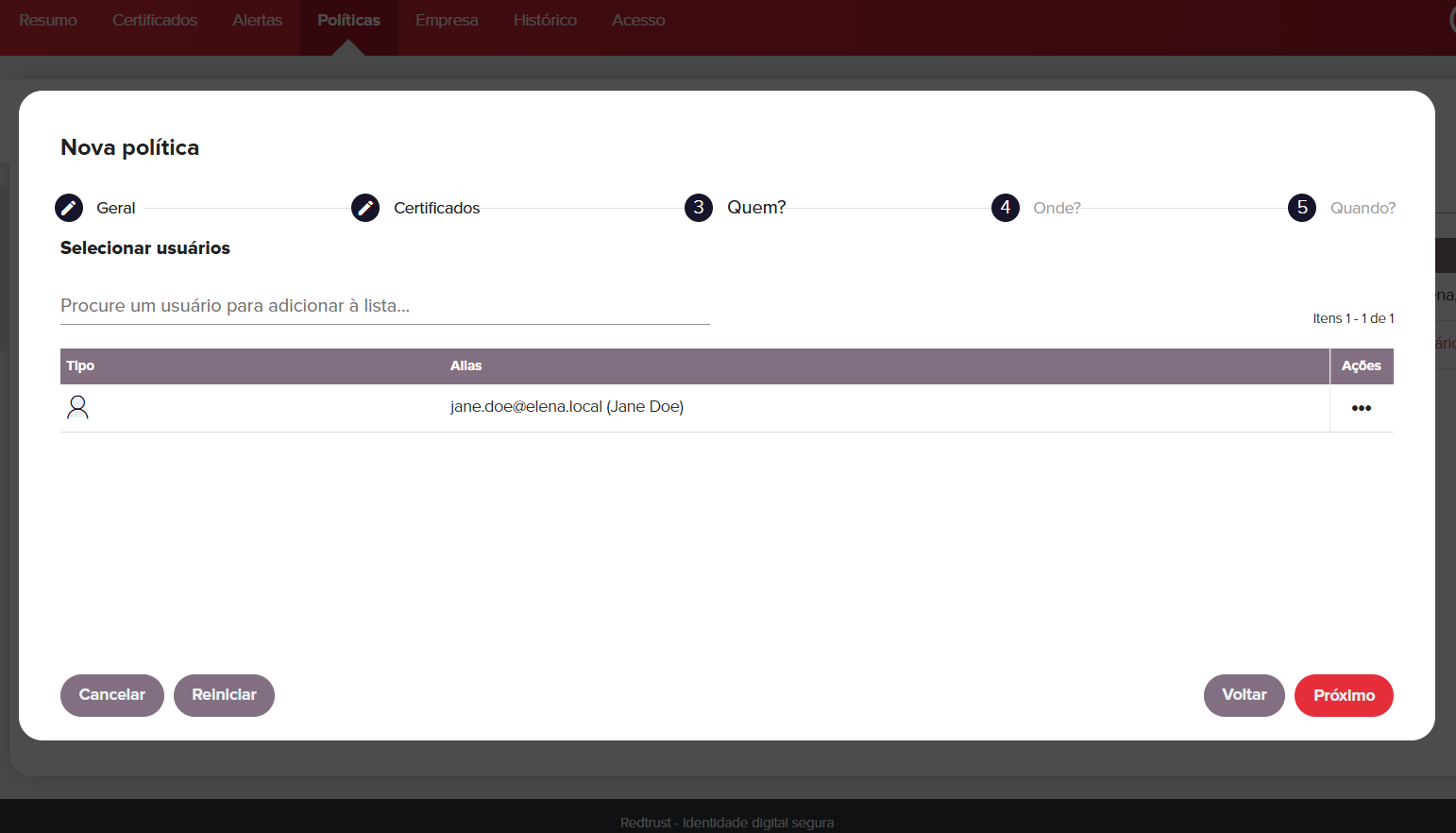
-
Clique em Adicionar sites. Adicione os sites que o usuário pode acessar com o certificado, neste exemplo,
all sites. -
Clique em Adicionar aplicativos. Adicione a aplicação onde o usuário pode usar o certificado, neste exemplo,
all apps. Clique em Próximo.importantSe você estiver criando um usuário local para Mac, selecione Ativar para Mac OS.
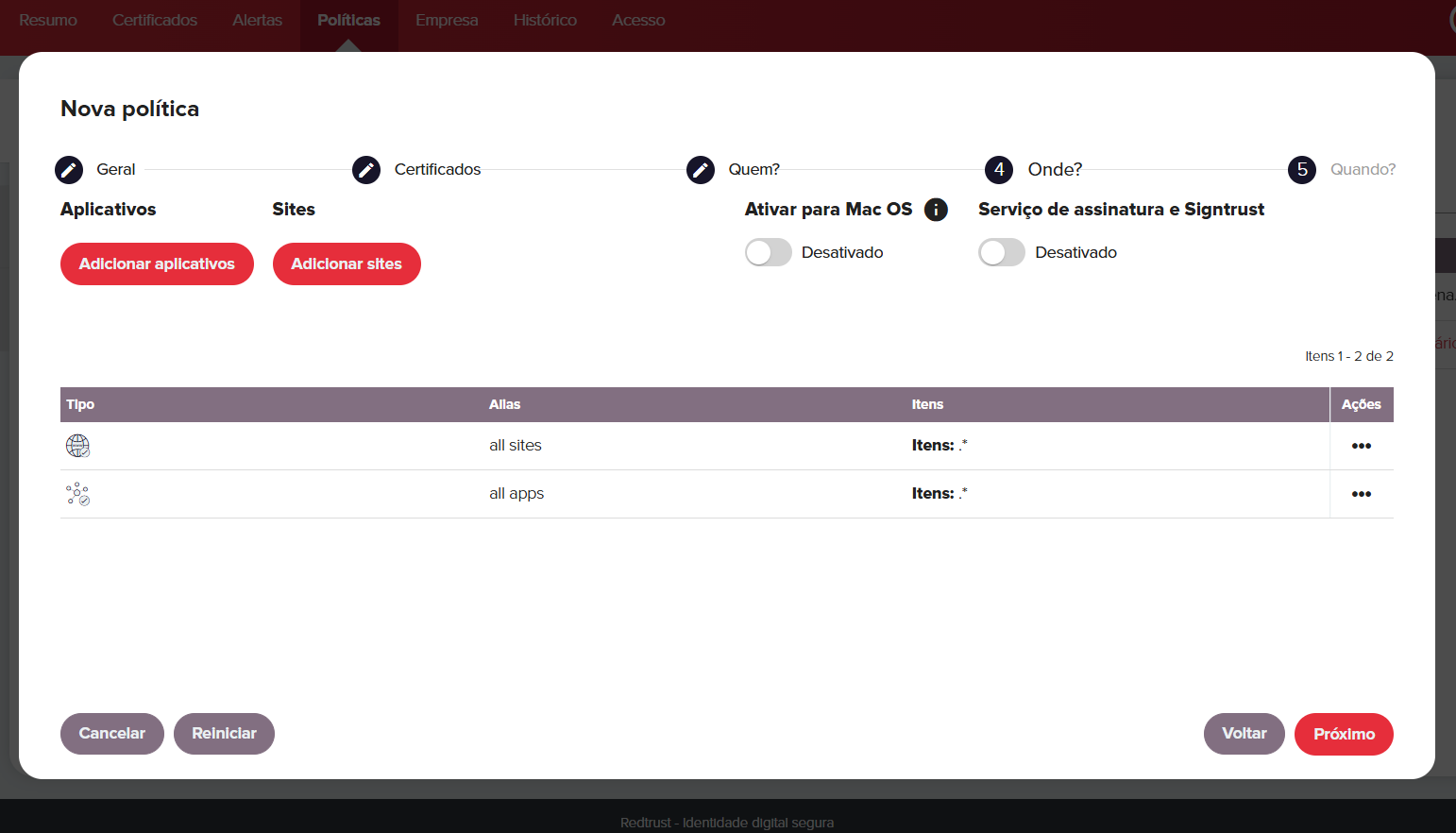
-
Na etapa final, assegure-se de que Sempre esteja selecionado. Clique em Salvar e, em seguida, em Aceitar.
infoPara mais detalhes sobre as opções de configuração de políticas, consulte a documentação de Políticas.
Etapa 5: Usar o certificado
Siga os passos de Como usar um certificado para verificar se está funcionando corretamente.
Resumo
Neste tutorial, você criou sua primeira política, um passo crucial para entender o gerenciamento de certificados do Redtrust. Durante esse processo, você também aprendeu sobre o console de administração, certificados e acesso de usuários.
Próximos passos
Agora que você verificou a instalação e a configuração, você pode:
- Integrar o Redtrust com um Provedor de Identidade.
- Refinar as regras de uso de certificados criando novas políticas.
- Aprender mais sobre certificados relevantes para o seu caso de uso.